Cómo agregar motores de búsqueda a Internet Explorer 11
Qué saber
- En Internet Explorer 11, seleccione el Buscar flecha desplegable en la barra de navegación. Escoger Agregar para ir a la Galería de Internet Explorer.
- Escoger Agregar debajo del motor de búsqueda que desea utilizar y seleccione Agregar nuevamente para confirmar.
- Habilite el nuevo motor de búsqueda seleccionando el Buscar flecha desplegable y elegir el icono del motor de búsqueda.
Este artículo explica cómo agregar motores de búsqueda a Internet Explorer 11. También explica cómo activar los motores de búsqueda existentes ya instalados en IE11. Esta información se aplica a Internet Explorer 11 para Windows 10, Windows 8.1 y Windows 7.
Cómo agregar un nuevo motor de búsqueda de Internet Explorer
Internet Explorer 11 viene con Microsoft Bing como predeterminado buscador. Sin embargo, IE es compatible con otros motores de búsqueda, incluidos Google, YouTube, Yahoo, Wikipedia y eBay. Agregue motores de búsqueda adicionales a Internet Explorer seleccionando de una lista en el Galería de Internet Explorer.
Si el motor de búsqueda que desea utilizar aún no está instalado en Internet Explorer 11, siga estos pasos para agregarlo al navegador:
-
Selecciona el Buscar flecha desplegable en la barra de navegación.
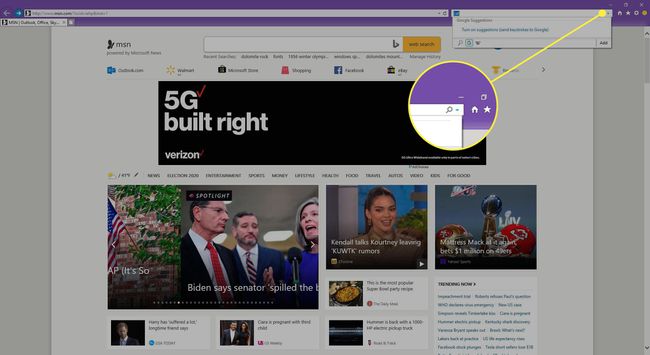
-
Seleccione Agregar.
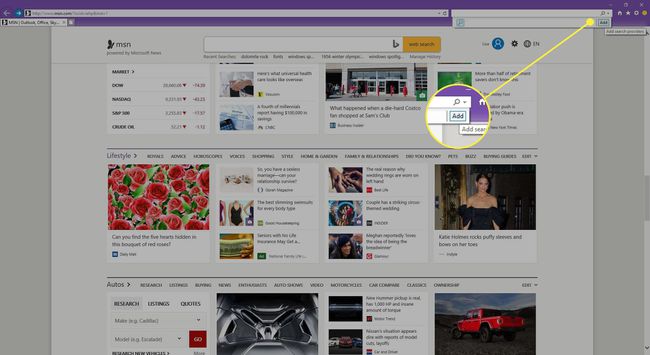
Busque el motor de búsqueda que desea utilizar en la Galería de Internet Explorer.
-
Seleccione Agregar debajo del motor de búsqueda que desea utilizar.

-
Seleccione Agregar nuevamente en el mensaje de confirmación.
También puede habilitar o deshabilitar la opción para usar sugerencias de búsqueda de ese motor de búsqueda.
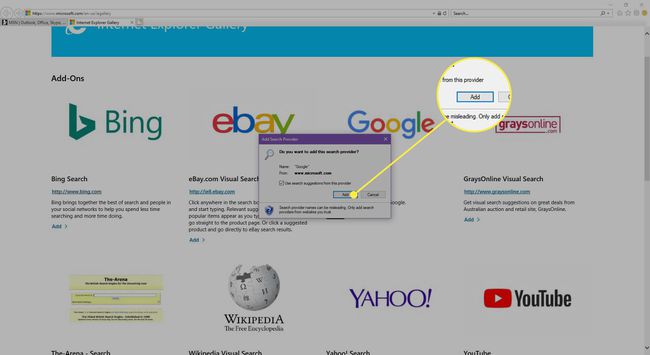
Habilite el nuevo motor de búsqueda seleccionando el Buscar flecha desplegable y elegir el icono del motor de búsqueda. El activo tiene un cuadrado azul alrededor.
Debe seguir estos pasos desde Internet Explorer, no desde Chrome, Opera, Firefox o cualquier otro navegador.
Cómo activar un motor de búsqueda instalado en IE11
Antes de agregar un motor de búsqueda diferente a Internet Explorer 11, verifique qué motores de búsqueda ya están instalados. Puede que tengas el que quieras.
-
Selecciona el Buscar flecha desplegable en el lado derecho de la barra de navegación.
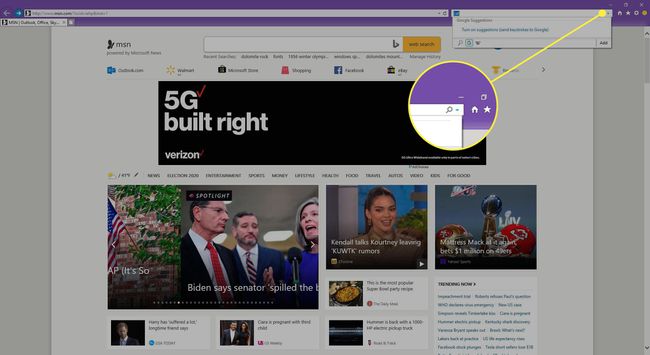
-
Vea la lista de motores de búsqueda que aparece en la parte inferior del menú desplegable.
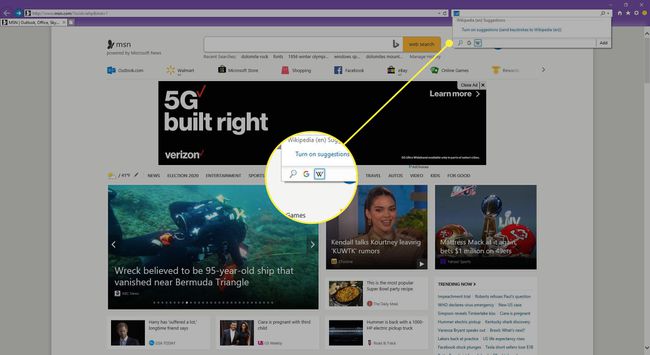
Seleccione el icono de un motor de búsqueda para convertirlo en el motor de búsqueda activo o predeterminado.
